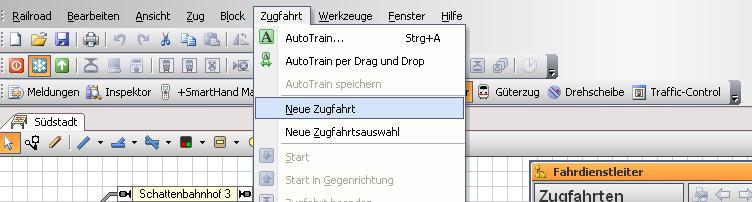Zugfahrt erstellen im Fahrdienstleiter: Unterschied zwischen den Versionen
Aus RailRoad&Co.-Wiki
Zur Navigation springenZur Suche springen
Keine Bearbeitungszusammenfassung |
Keine Bearbeitungszusammenfassung |
||
| Zeile 1: | Zeile 1: | ||
* Wir wechseln in den EditModus und öffnen | * Wir wechseln in den EditModus und öffnen in der Rubrik ''Fenster'' den '''Fahrdienstleiter''' | ||
* Ein Klick in das Fenster Fahrdienstleiter setzt diesen in den Aktivzustand | * Ein Klick in das Fenster Fahrdienstleiter setzt diesen in den Aktivzustand | ||
* | * In der Rubrik ''Zugfahrt'' befindet sich die Auswahl '''Neue Zugfahrt''' | ||
[[Bild:Fenster_neue_Zugfahrt.JPG||Menüleiste mit Teilauswahl aus dem Reiter Zugfahrt]] | [[Bild:Fenster_neue_Zugfahrt.JPG||Menüleiste mit Teilauswahl aus dem Reiter Zugfahrt]] | ||
* Nach erfolgter Auswahl wird in der Spalte Zugfahrten eine neue Zugfahrt angelegt | * Nach erfolgter Auswahl wird in der Spalte Zugfahrten eine neue Zugfahrt angelegt | ||
| Zeile 7: | Zeile 7: | ||
* Dem Block Schattenbahnhof 1 haben wir eine Lok mit Lokrichtung nach links zugewiesen, dieser Block ist nun fett umrahmt | * Dem Block Schattenbahnhof 1 haben wir eine Lok mit Lokrichtung nach links zugewiesen, dieser Block ist nun fett umrahmt | ||
* Im Fahrdienstleiter befindet sich rechts neben dem Fenster Zoom das Icon [[Bild:Auswahl_Blockplan.JPG|Auswahl aus Blockplan|]] | * Im Fahrdienstleiter befindet sich rechts neben dem Fenster Zoom das Icon [[Bild:Auswahl_Blockplan.JPG|Auswahl aus Blockplan|]] | ||
** wir klicken nun auf dieses Icon dann auf den Block Schattenbahnhof 1 die Maus verändert ihre Darstellung, nun ein Klick auf den Block Hauptstrecke West | ** wir klicken nun auf dieses Icon, dann auf den Block Schattenbahnhof 1 die Maus verändert ihre Darstellung, nun ein Klick auf den Block Hauptstrecke West | ||
** zwischen dem Block Schattenbahnhof 1 und Hauptstrecke West hat die Verbindungslinie eine andere Darstellung eingenommen | ** zwischen dem Block Schattenbahnhof 1 und Hauptstrecke West hat die Verbindungslinie eine andere Darstellung eingenommen | ||
** nun klicken wir auf Hauptstrecke West und Südstadt 2, zwischen diesen beiden Blöcken ändert sich nun auch die Darstellung der Verbindungslinie | ** nun klicken wir auf Hauptstrecke West und Südstadt 2, zwischen diesen beiden Blöcken ändert sich nun auch die Darstellung der Verbindungslinie | ||
** in gleicher Art und Weise beziehen wir die Blöcke Nebenstrecke und Norddorf 2 in die Zugstrecke ein | ** in gleicher Art und Weise beziehen wir die Blöcke Nebenstrecke und Norddorf 2 in die Zugstrecke ein | ||
** nun besteht eine Verbindungslinie zwischen Norddorf 2 und Schattenbahnhof 1 | ** nun besteht eine Verbindungslinie zwischen Norddorf 2 und Schattenbahnhof 1 | ||
** | ** jetzt legen wir noch den Start- und den Zielblock fest, dazu klicken wir auf den Block Schattenbahnhof 1 und auf den grünen Pfeil nach links. Im Block Schattenbahnhof 1 befindet sich nun links ein grüner senkrechter Balken – Block Schattenbahnhof 1 ist nun der Startblock | ||
** ein Klick auf Norddorf 2 und dem Icon mit dem orangen senkrechten Balken auf der linken Seite erzeugt im Block Norddorf 2 einen orangen senkrechten Balken auf der linken Seite | ** ein Klick auf Norddorf 2 und dem Icon mit dem orangen senkrechten Balken auf der linken Seite erzeugt im Block Norddorf 2 einen orangen senkrechten Balken auf der linken Seite | ||
** Start- und Zielblock haben wir nun erzeugt, nun ändern wir den automatisch vergeben Namen Zugfahrt X, dieser Zugfahrtsname ist unterlegt. | ** Start- und Zielblock haben wir nun erzeugt, nun ändern wir den automatisch vergeben Namen Zugfahrt X, dieser Zugfahrtsname ist unterlegt. | ||
** Wir setzen die Maus auf diesen Namen und klicken auf die rechte Maustaste, es öffnet sich das Submenue mit dem Wort Eigenschaften | ** Wir setzen die Maus auf diesen Namen und klicken auf die rechte Maustaste, es öffnet sich das Submenue mit dem Wort Eigenschaften | ||
** | ** Rubrik ''Allgemeines'' – Eigenschaften – Name geben wir nun SBH 1 --> Norddorf 2 ein, mit OK bestätigen wir diese Eingabe | ||
* Wir haben nun unsere nächste Zugfahrt erstellt. | * Wir haben nun unsere nächste Zugfahrt erstellt. | ||
* Das Ändern von Zugfahrten wird in einem weiteren Beitrag behandelt | * Das Ändern von Zugfahrten wird in einem weiteren Beitrag behandelt | ||
Version vom 13. Februar 2009, 07:50 Uhr
- Wir wechseln in den EditModus und öffnen in der Rubrik Fenster den Fahrdienstleiter
- Ein Klick in das Fenster Fahrdienstleiter setzt diesen in den Aktivzustand
- In der Rubrik Zugfahrt befindet sich die Auswahl Neue Zugfahrt
- Nach erfolgter Auswahl wird in der Spalte Zugfahrten eine neue Zugfahrt angelegt
- Wir erzeugen nun eine Zugfahrt vom Block Schattenbahnhof 1 nach Norddorf 2
- Dem Block Schattenbahnhof 1 haben wir eine Lok mit Lokrichtung nach links zugewiesen, dieser Block ist nun fett umrahmt
- Im Fahrdienstleiter befindet sich rechts neben dem Fenster Zoom das Icon
- wir klicken nun auf dieses Icon, dann auf den Block Schattenbahnhof 1 die Maus verändert ihre Darstellung, nun ein Klick auf den Block Hauptstrecke West
- zwischen dem Block Schattenbahnhof 1 und Hauptstrecke West hat die Verbindungslinie eine andere Darstellung eingenommen
- nun klicken wir auf Hauptstrecke West und Südstadt 2, zwischen diesen beiden Blöcken ändert sich nun auch die Darstellung der Verbindungslinie
- in gleicher Art und Weise beziehen wir die Blöcke Nebenstrecke und Norddorf 2 in die Zugstrecke ein
- nun besteht eine Verbindungslinie zwischen Norddorf 2 und Schattenbahnhof 1
- jetzt legen wir noch den Start- und den Zielblock fest, dazu klicken wir auf den Block Schattenbahnhof 1 und auf den grünen Pfeil nach links. Im Block Schattenbahnhof 1 befindet sich nun links ein grüner senkrechter Balken – Block Schattenbahnhof 1 ist nun der Startblock
- ein Klick auf Norddorf 2 und dem Icon mit dem orangen senkrechten Balken auf der linken Seite erzeugt im Block Norddorf 2 einen orangen senkrechten Balken auf der linken Seite
- Start- und Zielblock haben wir nun erzeugt, nun ändern wir den automatisch vergeben Namen Zugfahrt X, dieser Zugfahrtsname ist unterlegt.
- Wir setzen die Maus auf diesen Namen und klicken auf die rechte Maustaste, es öffnet sich das Submenue mit dem Wort Eigenschaften
- Rubrik Allgemeines – Eigenschaften – Name geben wir nun SBH 1 --> Norddorf 2 ein, mit OK bestätigen wir diese Eingabe
- Wir haben nun unsere nächste Zugfahrt erstellt.
- Das Ändern von Zugfahrten wird in einem weiteren Beitrag behandelt
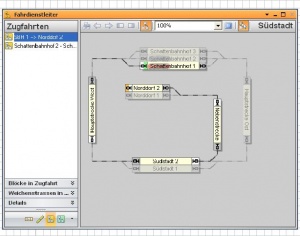
Grundlage für dieses Beispiel ist die Datei DemoSilver.yrr
--Wohlmannstetter 17:56, 11. Feb. 2009 (UTC)